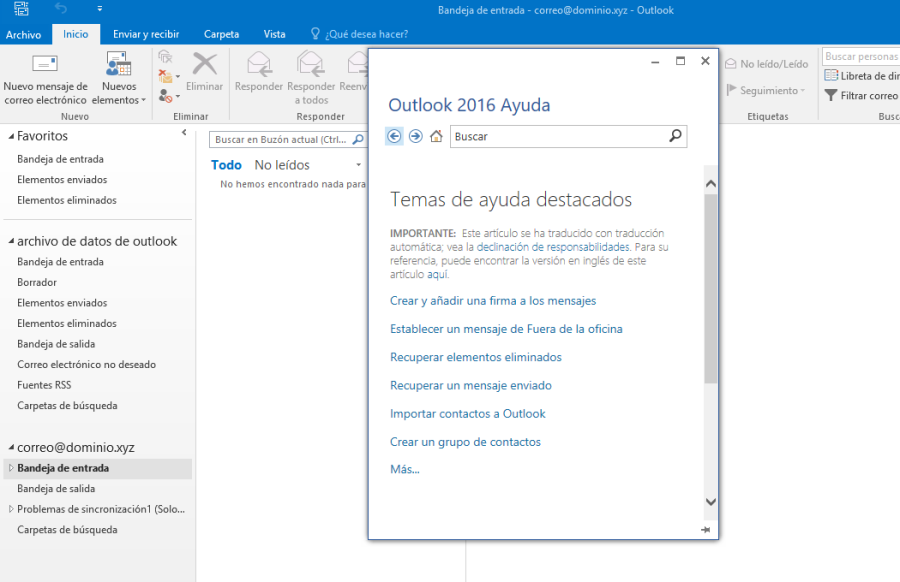Ingrese a la pestaña Archivo
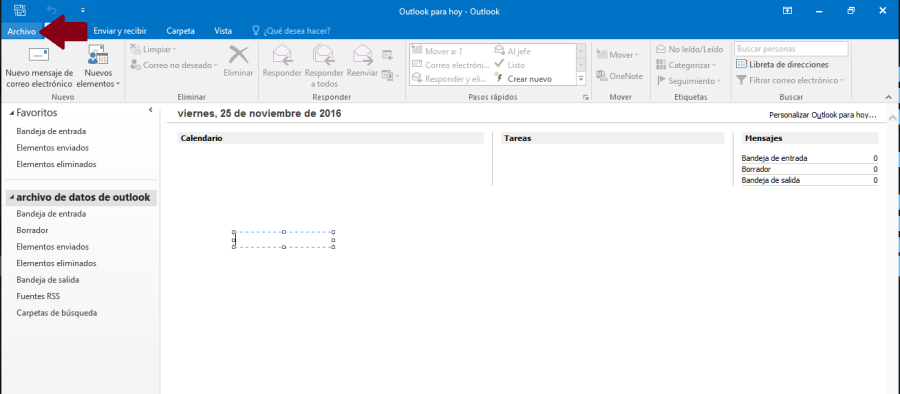
En la opción información de cuentas, selección la opción Configuración de la cuenta e inmediatamente de click en la segunda opción configuración de la cuenta
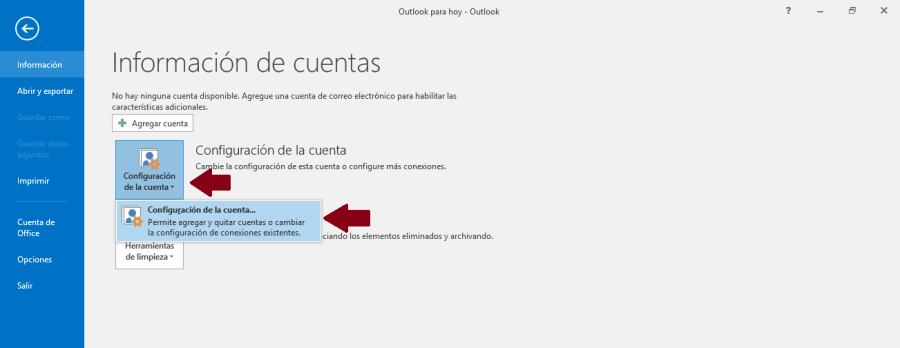
De click en cada dónde indica las flechas rojas.
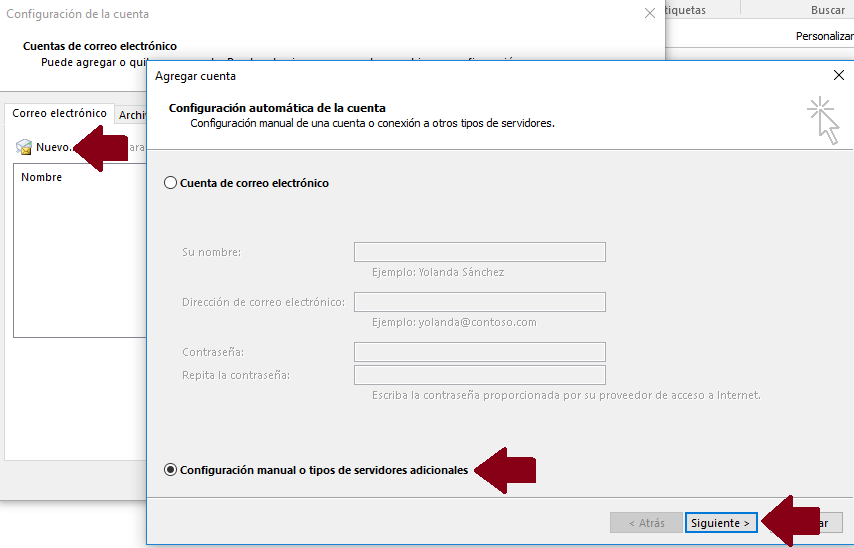
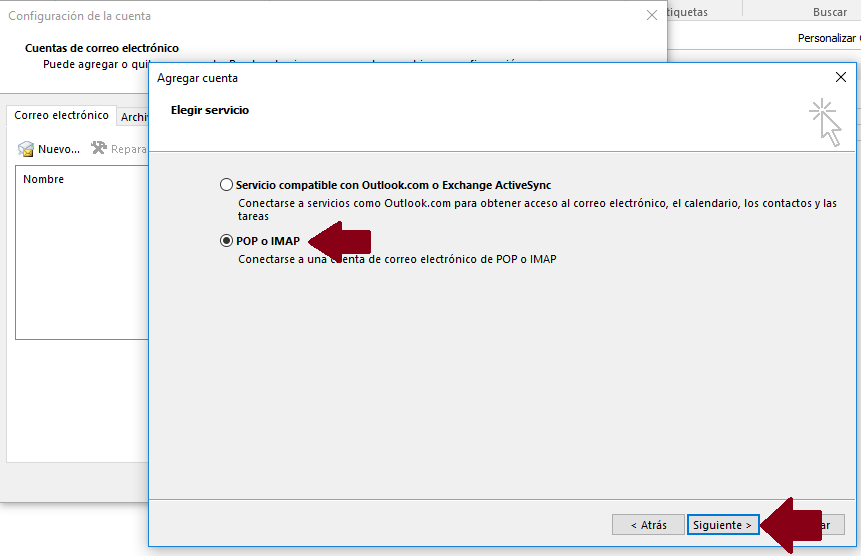
Ingrese los datos de su cuenta de correo en la configuración de cuenta.
El tipo de cuenta se divide en IMAP (Sincroniza su cuenta de correo con el servidor y los mensajes son almacenados en el servidor) – POP (Descarga los correos electrónicos al disco duro del equipo de cómputo donde se configura la cuenta)
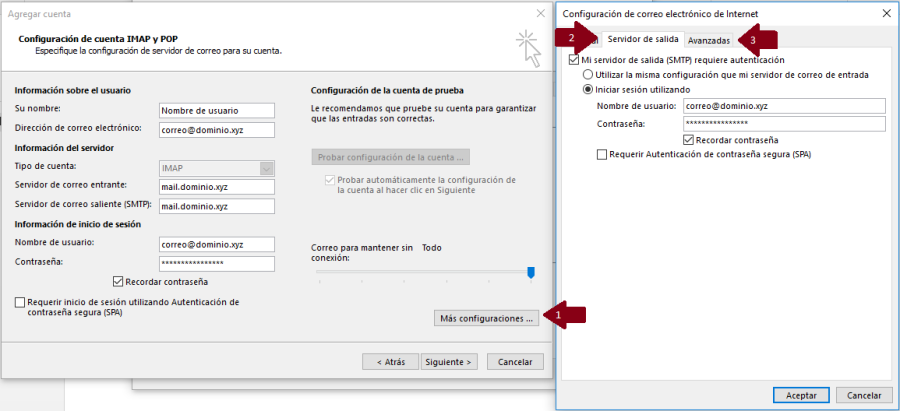
Establezca servidor de salida (SMTP) 587
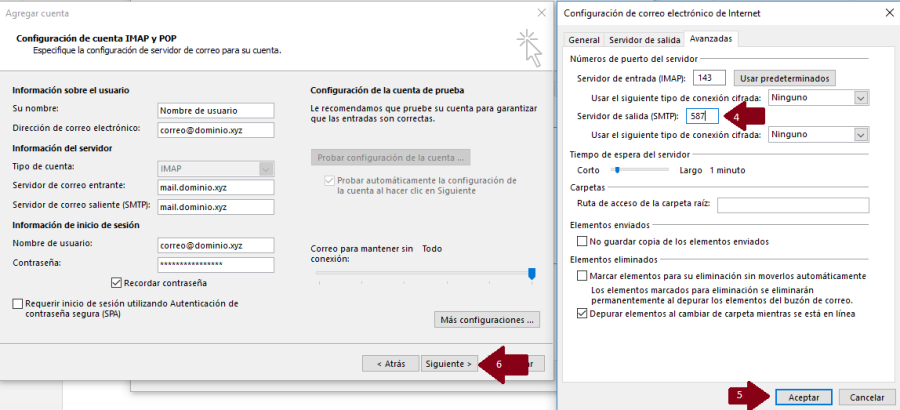
El cliente de correo verificara la conexión con el servidor
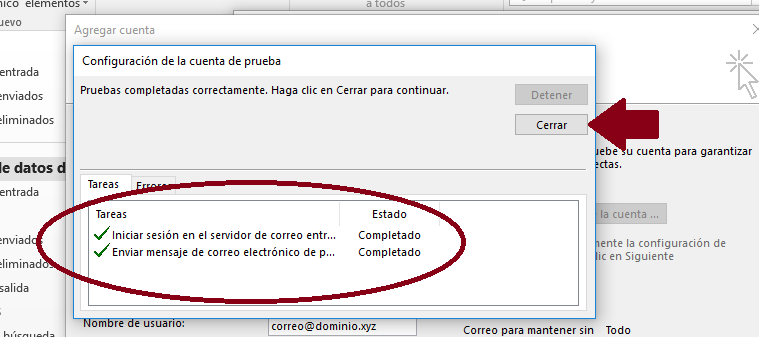
De click en finalizar y su cuenta de correo estará lista.
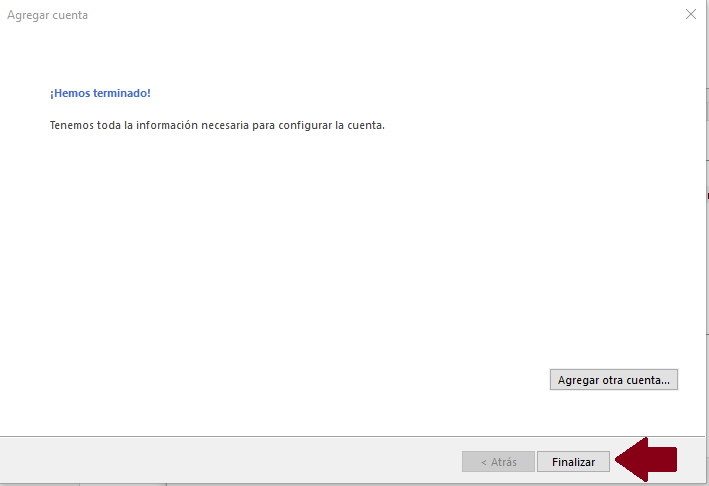
Si tiene dudas de cómo utilizar el cliente de correo oprima la tecla F1 en su computador donde desplegara una ayuda del fabricante